ناپدید شدن تسکبار در لپ تاپ یکی از مشکلات رایجی است که بسیاری از کاربران ویندوز به آن برخورد می کنند. تسکبار به عنوان بخشی از رابط کاربری ویندوز، ابزارهایی مانند منوی استارت، ساعت، آیکون ها و برنامه های باز را در خود جای داده است.
در این مقاله، به بررسی دلایل مختلف ناپدید شدن آیکون های تسک بار و راه حل های رفع آن خواهیم پرداخت.

1. ناپدید شدن تسکبار در لپ تاپ به دلیل تنظیمات Auto-hide
یکی از دلایل اصلی ناپدید شدن تسکبار در ویندوز، فعال بودن ویژگی Auto-hide است. این ویژگی به طور خودکار تسکبار را پنهان میکند تا فضای بیشتری برای نمایش برنامهها و پنجرههای باز فراهم شود. تسکبار فقط زمانی که موس به پایین صفحه حرکت میکند، دوباره ظاهر میشود.
ممکن است کاربر بدون اطلاع از فعال بودن این تنظیمات، گمان کند که تسکبار به طور کامل ناپدید شده است. برای رفع این مشکل، کافی است به تنظیمات تسکبار بروید و گزینه “Automatically hide the taskbar” را غیرفعال کنید. این کار تسکبار را دائماً در دسترس قرار میدهد و از پنهان شدن آن جلوگیری میکند.
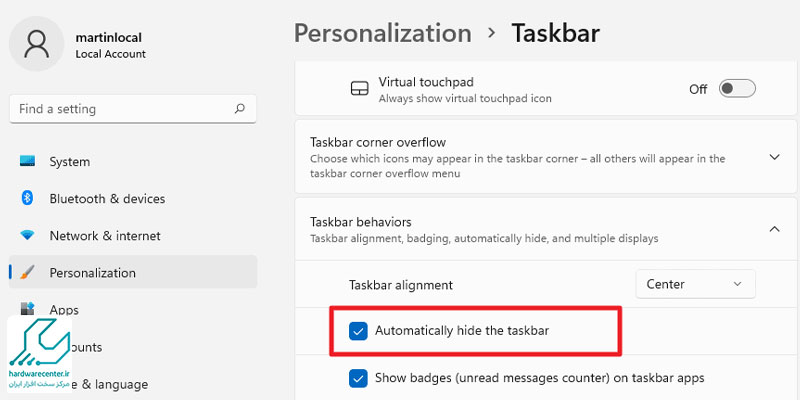
2. مشکلات ویندوز اکسپلورر و ناپدید شدن آیکون های تسک بار
ویندوز اکسپلورر یا همان Windows Explorer مسئول مدیریت تمامی فایل ها و بخش های مختلف سیستم عامل است. به دلیل اینکه تسکبار یکی از اجزای ویندوز اکسپلورر است، هرگونه خرابی یا اختلال در عملکرد ویندوز اکسپلورر می تواند باعث ناپدید شدن تسکبار در لپ تاپ شود.
می توانید ویندوز اکسپلورر را مجدداً راه اندازی کنید. برای این کار، کافی است به Task Manager بروید، در تب Processes روی Windows Explorer راست کلیک کرده و گزینه Restart را انتخاب کنید. این کار معمولاً باعث بازگشت تسکبار به حالت طبیعی خود می شود.
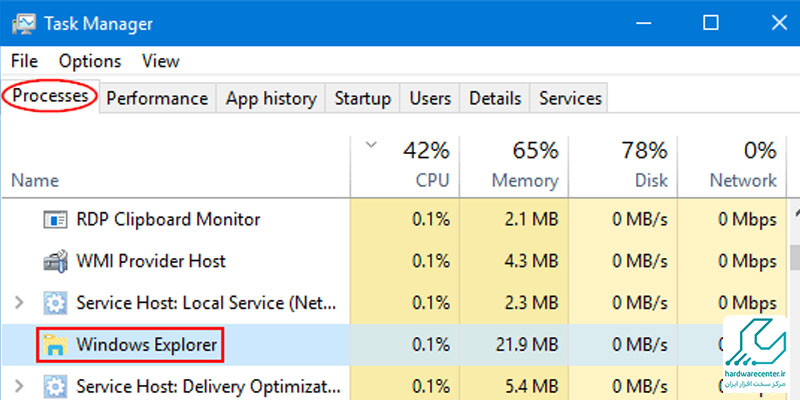
3. مشکلات در آپدیت های ویندوز
گاهی اوقات، پس از نصب یک آپدیت ویندوز، تنظیمات سیستم عامل تغییر می کند و این تغییرات می تواند باعث مشکلاتی در نمایش تسکبار شود. این مشکلات ممکن است به دلیل تداخل آپدیت ها با نرم افزارهای دیگر یا ناسازگاری برخی از اجزای ویندوز با نسخه های قدیمی تر باشد. در چنین شرایطی، شما ممکن است با ناپدید شدن تسکبار در لپ تاپ روبرو شوید.
اگر پس از نصب یک آپدیت با این مشکل مواجه شده اید، از ابزار Windows Update برای بررسی و نصب آپدیت های جدیدتر استفاده کنید. اگر باز هم مشکل ادامه داشت، می توانید از گزینه System Restore استفاده کنید تا سیستم خود را به حالت پیشین بازگردانید.

4. ناپدید شدن نوار وظیفه Taskbar به دلیل درایورهای معیوب کارت گرافیک
درایورهای کارت گرافیک نقش مهمی در نمایش درست و بدون مشکل تسکبار دارند. اگر کارت گرافیک شما دچار مشکل یا قدیمی باشد، ممکن است تسکبار به طور نامناسب یا اصلاً نمایش داده نشود. این مشکل به ویژه در لپ تاپ هایی که از کارت گرافیک دوگانه یا اختصاصی استفاده می کنند، رایج است.
برای برطرف کردن مشکل ناپدید شدن تسکبار در لپ تاپ، وارد Device Manager شوید و در بخش Display Adapters کارت گرافیک خود را پیدا کنید. روی آن راست کلیک کرده و گزینه Update Driver را انتخاب کنید تا درایور جدید نصب شود. این کار معمولاً مشکلات مربوط به کارت گرافیک و تسکبار را برطرف می کند.
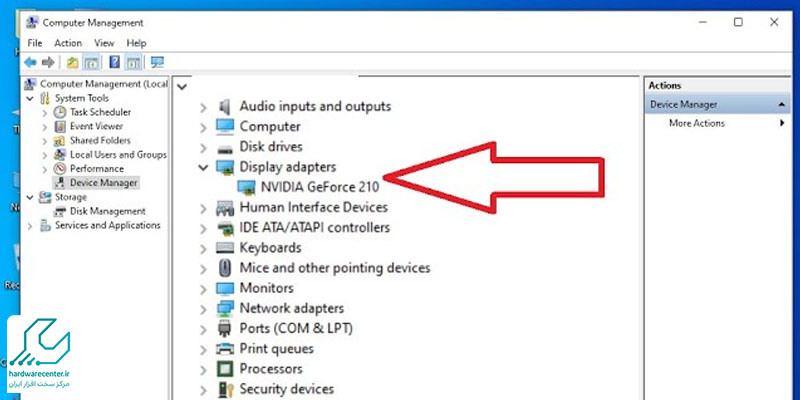
5. مشکلات تنظیمات صفحه نمایش و چند مانیتور
اگر از چند مانیتور به طور همزمان استفاده می کنید، ممکن است تسکبار در یکی از مانیتورها پنهان شود یا به اشتباه در مانیتور دیگر قرار گیرد. این مشکل معمولاً زمانی رخ می دهد که تنظیمات صفحه نمایش ویندوز به درستی پیکربندی نشده باشد.
برای حل این مشکل و جلوگیری از ناپدید شدن تسکبار در لپ تاپ، وارد بخش Display Settings شوید و گزینه Show taskbar on all displays را فعال کنید. با انجام این تنظیمات، تسکبار در تمام مانیتورها نمایش داده می شود و مشکلی برای پیدا کردن آن نخواهید داشت.
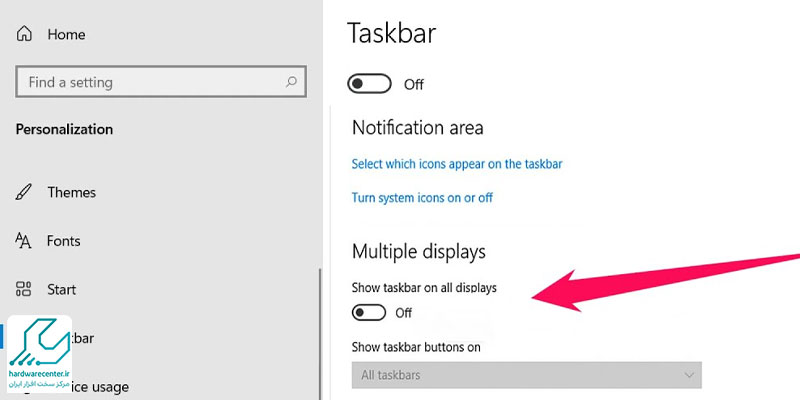
6. مشکلات فایل های سیستمی (SFC Scan)
گاهی اوقات، خرابی فایل های سیستمی ویندوز می تواند باعث اختلال در عملکرد تسکبار و ناپدید شدن نوار وظیفه Taskbar شود. این خرابی ها معمولاً به دلیل نصب نرم افزارهای مشکوک یا بدافزارها ایجاد می شوند. برای رفع این مشکل، می توانید از ابزار SFC (System File Checker) استفاده کنید تا فایل های معیوب سیستم شناسایی و تعمیر شوند.
برای انجام این کار، Command Prompt را با دسترسی Administrator باز کنید و دستور sfc /scannow را وارد کنید. این کار به سیستم کمک می کند تا فایل های خراب را شناسایی کرده و آن ها را اصلاح کند.
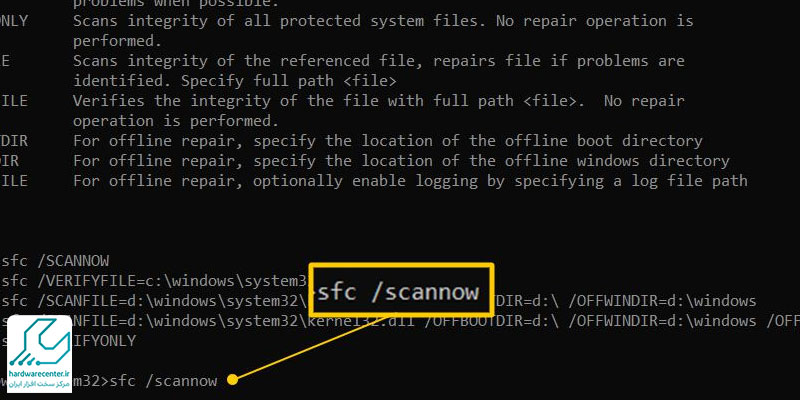
7. ناپدید شدن تسکبار در لپ تاپ به دلیل ویروس ها و بدافزارها
ویروس ها و بدافزارها می توانند باعث مشکلات جدی در عملکرد سیستم عامل ویندوز شوند. این بدافزارها می توانند به طور مستقیم بر روی تسکبار تاثیر بگذارند و آن را ناپدید کنند. در چنین شرایطی، اسکن و پاک سازی سیستم از ویروس ها ضروری است.
از نرم افزار آنتی ویروس معتبر برای اسکن و حذف بدافزارها برای رفع مشکل ناپدید شدن تسکبار در لپ تاپ استفاده کنید. بعد از حذف ویروس ها، معمولاً تسکبار به حالت طبیعی خود بازخواهد گشت.
نحوه جابجایی فایل با Nearby Share ، این آموزش ساده رو از دست نده.
8. تنظیمات ویندوز چند کاربره و تاثیر آن بر ناپدید شدن آیکون های تسک بار
اگر چندین حساب کاربری در لپ تاپ خود داشته باشید، ممکن است تنظیمات تسکبار برای هر حساب به طور جداگانه پیکربندی شده باشد. در این صورت، احتمال دارد که فقط در یک حساب کاربری خاص با ناپدید شدن تسکبار در لپ تاپ مواجه شوید.
برای حل این مشکل، به هر حساب کاربری وارد شوید و بررسی کنید که آیا تسکبار در آن ها به درستی نمایش داده می شود یا خیر. اگر در همه حساب ها این مشکل وجود داشت، ممکن است نیاز به بررسی تنظیمات کلی سیستم داشته باشید.
9. خرابی های سخت افزاری و ناپدید شدن تسکبار در لپ تاپ
گاهی اوقات، مشکلات سخت افزاری مانند خرابی در کارت گرافیک یا صفحه نمایش می توانند باعث اختلال در عملکرد تسکبار شوند.
در چنین مواردی، توصیه می شود که لپ تاپ خود را به یک تکنسین متخصص تحویل دهید تا مشکل سخت افزاری شناسایی و برطرف شود. ناپدید شدن آیکون های تسک بار به دلیل مشکلات سخت افزاری نیاز به بررسی دقیق تر دارد.
